【cmd】コマンドプロンプトの色を変更する方法!!
コマンドプロンプト画面の色を自由に変更して格好良くしてみましょう。
目次
デフォルトの画面
背景色・・・黒
文字色・・・白
目指す画面
背景色・・・暗いグレー
文字色・・・緑
手順
1,コマンドプロンプトを開く
スタートボタン(Windowsマーク)の右隣にある検索バーに「cmd」と入力
コマンドプロンプトを選択
2,プロパティを選択
画像上部にある黄色枠をクリックし、「プロパティ(P)」を選択します。
3,「画面の色」タブを選択
「"コマンドプロンプト"のプロパティ」ウィンドウが表示されたら「画面の色」タブを選択します。
①文字の色を変更
「画面の文字(T)」を選択してから好みの色を選択します。
②画面自体の色を変更
「画面の背景(B)」を選択してから好みの色を選択します。
RGBでも変更可能
RGBとは光の三原色であるRed(赤)、Green(緑)、Blue(青)の略で、それぞれ[0]~[255]までの値をバランスよく入れることで好みの色を設定することが出来ます。
RGBすべての値を0にすると「黒」になり、255にすると白になります。
“コマンドプロンプト"のプロパティ内の「画面の色」>「選択した色の値」で設定できます。
今回は、、、
画面の文字・・・RGB(0,255,0)
画面の背景・・・RGB(50,50,50)
を設定しました。
少しおしゃれなプロンプト画面に!!
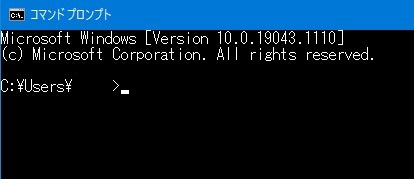
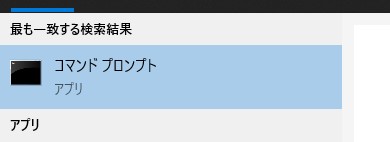
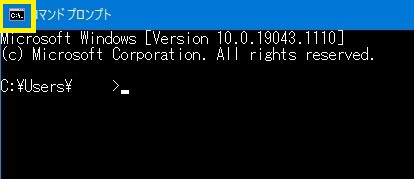
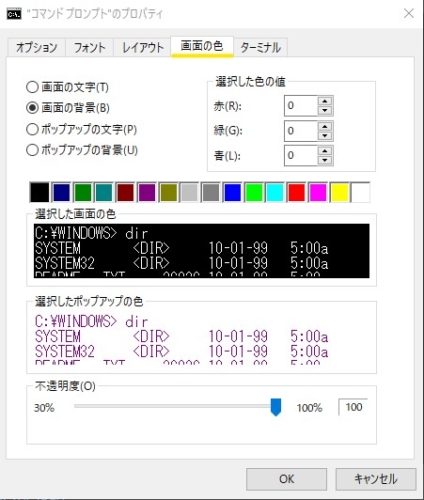
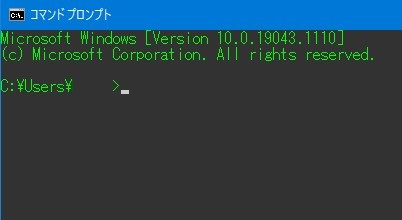

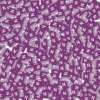
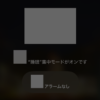

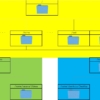


ディスカッション
コメント一覧
まだ、コメントがありません